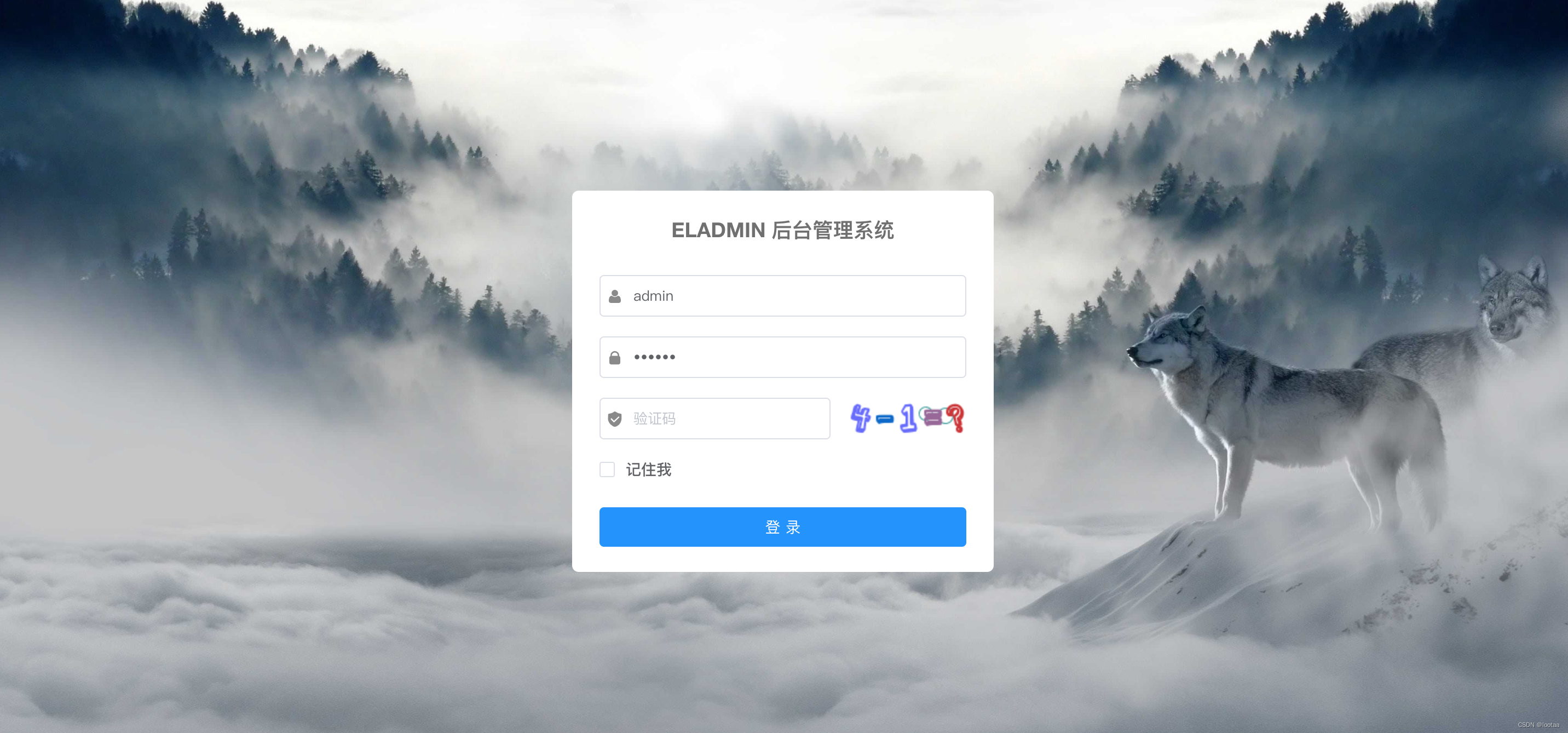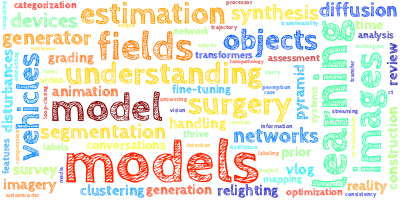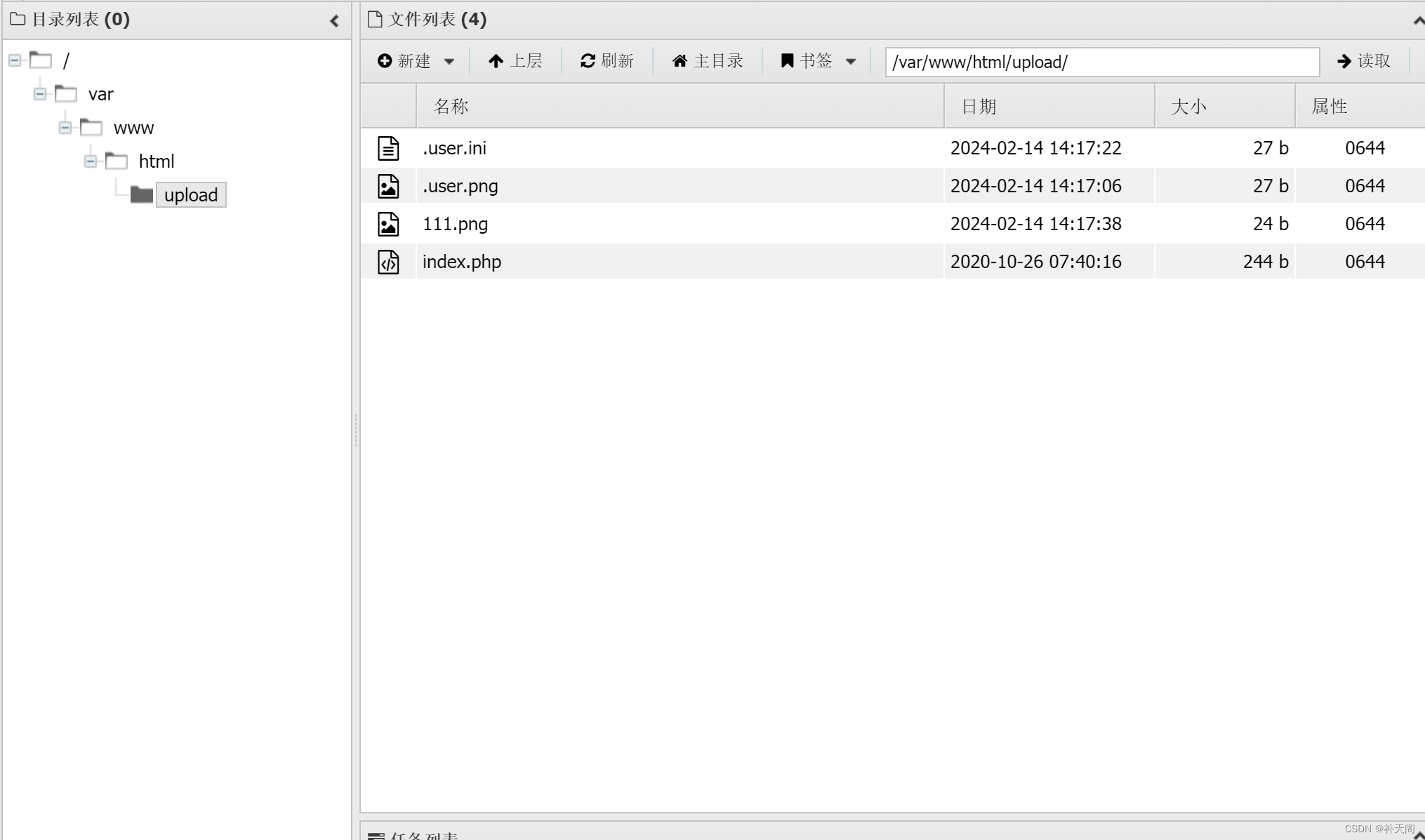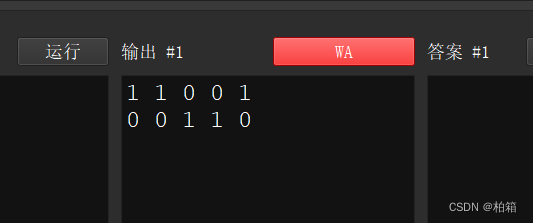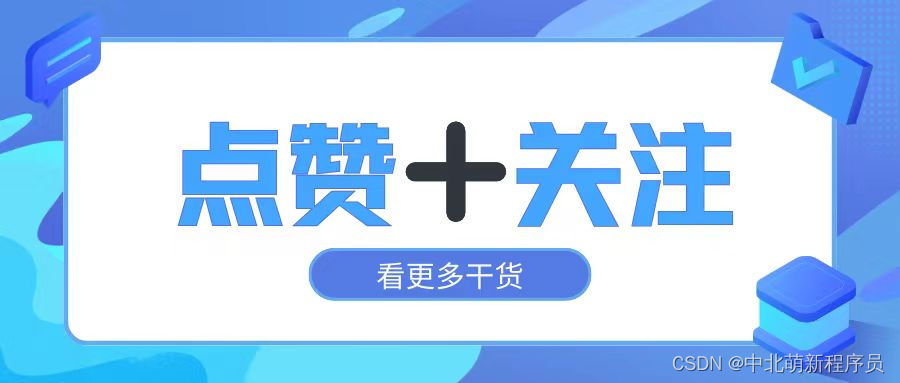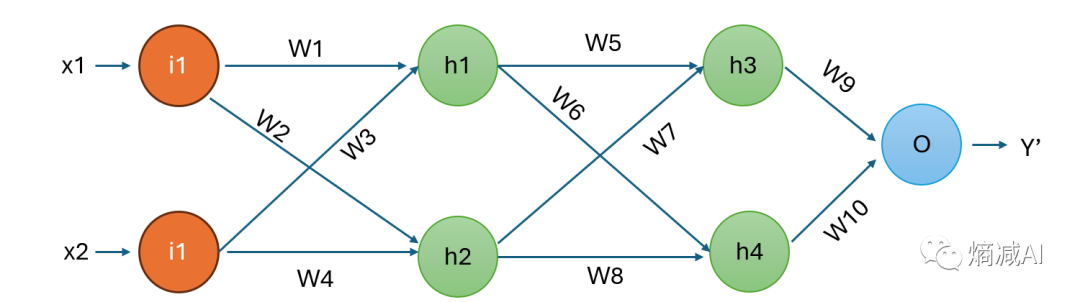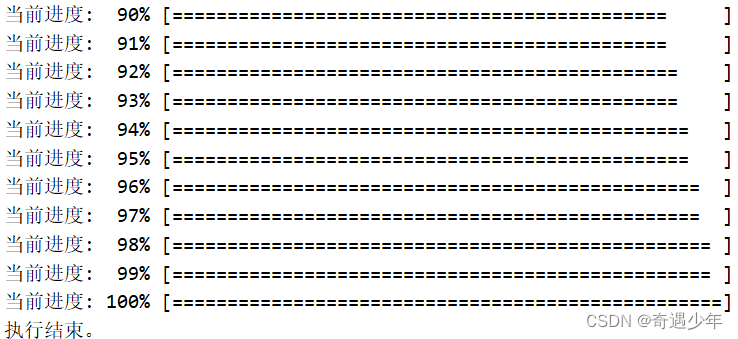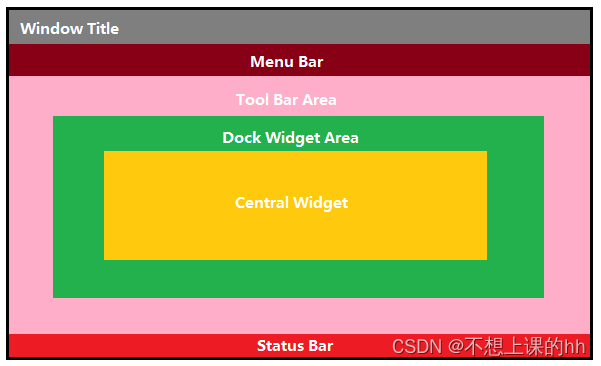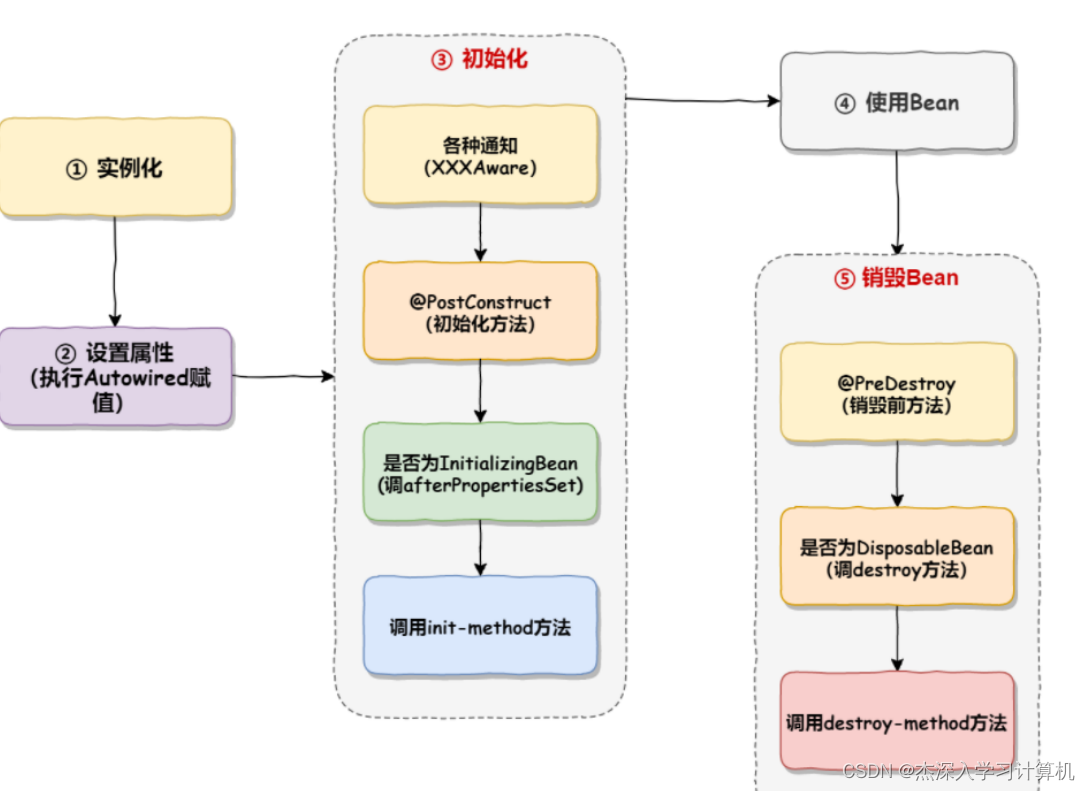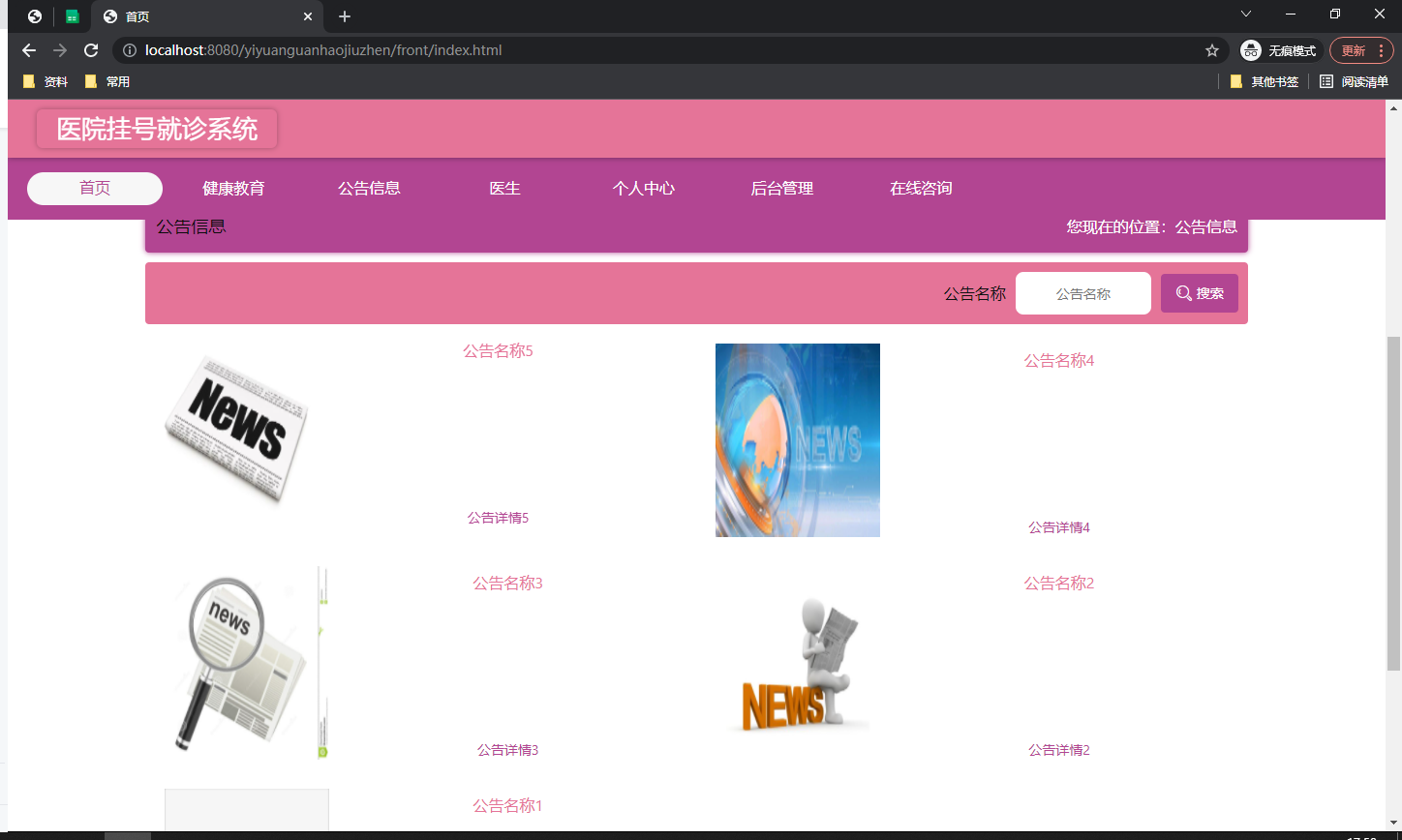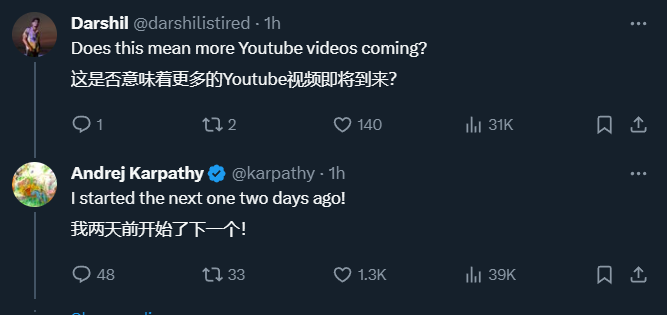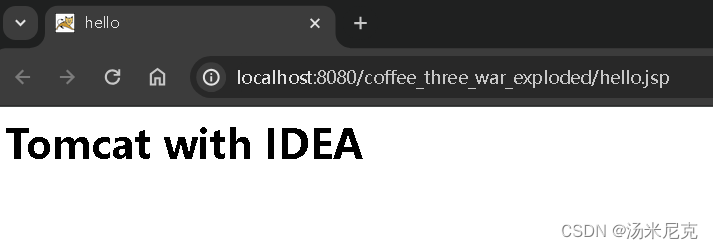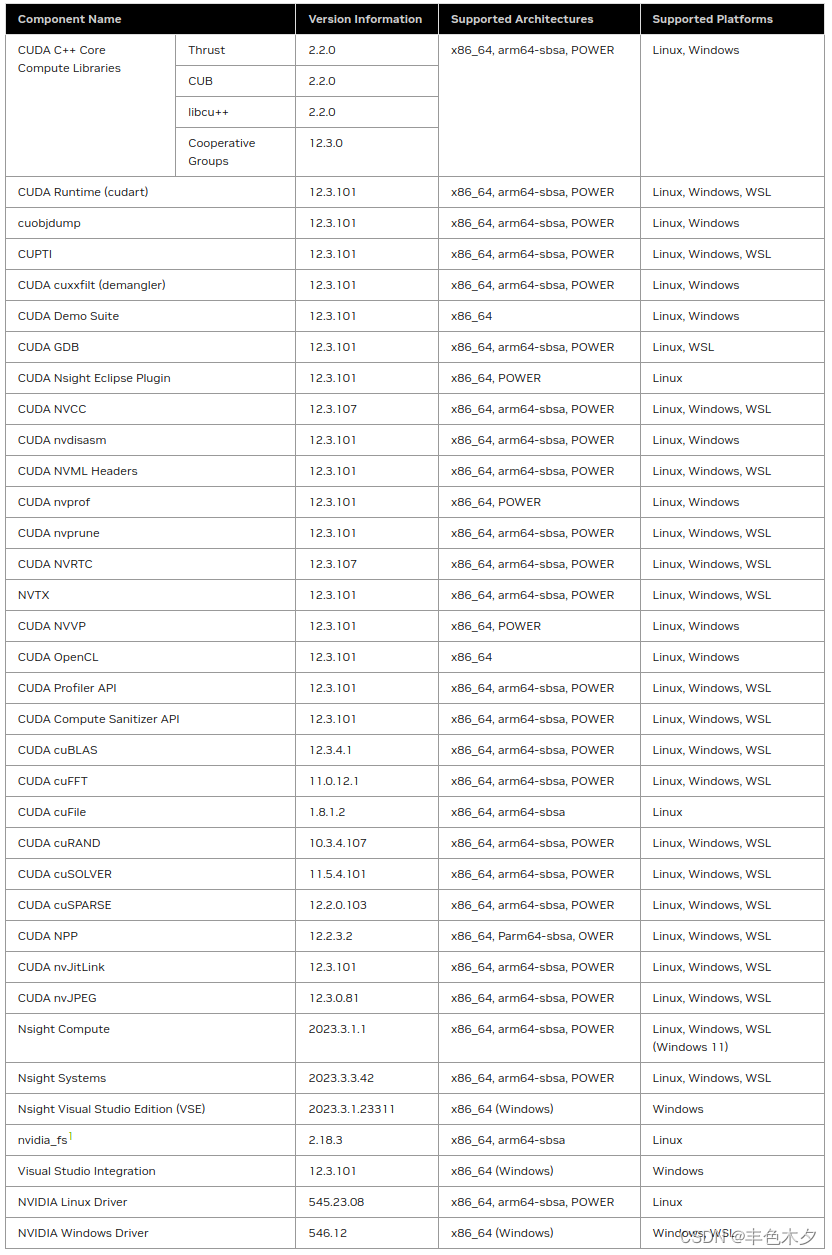摘要
Linux系统中查看日志的命令确实多种多样,每个命令都有其特定的用途和优势。常用的命令有:tail、cat、tac、head、echo,grep、less、awk、sed。
下面我会详细解释这些命令在查看日志时的用法和特点:
-
tail命令:
tail命令主要用于查看文件的末尾内容,特别适用于实时查看日志文件的更新内容。通过-f选项,可以实时监控日志文件的最新内容。例如,tail -f /var/log/syslog会实时显示系统日志的最新条目。另外,-n选项可以用来指定显示的行数,如tail -n 100 /var/log/syslog会显示日志文件的最后100行。 -
cat命令:
cat命令用于显示整个文件的内容。虽然对于大型日志文件来说可能不太实用(因为会一次性加载整个文件),但在处理小型文件或需要查看整个文件内容时非常有用。与grep命令结合使用,可以过滤出包含特定关键字的日志行,如cat /var/log/syslog | grep "error"。 -
tac命令:
tac命令与cat命令相反,它是从文件的最后一行开始显示,逐行向上显示到文件的第一行。这在某些情况下可能有用,但并不常见。 -
head命令:
head命令用于显示文件的开头部分,默认显示前10行。这对于快速查看日志文件的前几行内容非常有用。例如,head /var/log/syslog会显示系统日志的前10行。使用-n选项可以指定显示的行数,如head -n 20 /var/log/syslog会显示前20行。 -
echo命令:
echo命令主要用于在终端输出文本或变量的值,而不是直接用于查看日志文件。然而,它可以与其他命令结合使用,例如在脚本中输出日志或错误信息。 -
grep命令:
grep命令用于在文件中搜索包含特定模式的行。这是日志分析中最常用的命令之一,因为它允许用户快速找到包含特定错误或关键字的日志条目。 -
less命令:
less命令提供了一个分页查看文件内容的界面,允许用户向前和向后浏览文件,搜索文本,以及执行其他操作。对于大型日志文件,less是一个很好的选择,因为它不会一次性加载整个文件。 -
awk命令:
awk是一个强大的文本处理工具,可以用于格式化文本文件和提取数据。在日志分析中,awk可以用来提取和格式化日志条目中的特定字段。 -
sed命令:
sed是一个流编辑器,用于对文本文件进行基本的文本转换。在日志分析中,sed可以用来替换或删除文本,或执行其他文本处理任务。
接下来,对上面的命令通过具体的例子做详解。
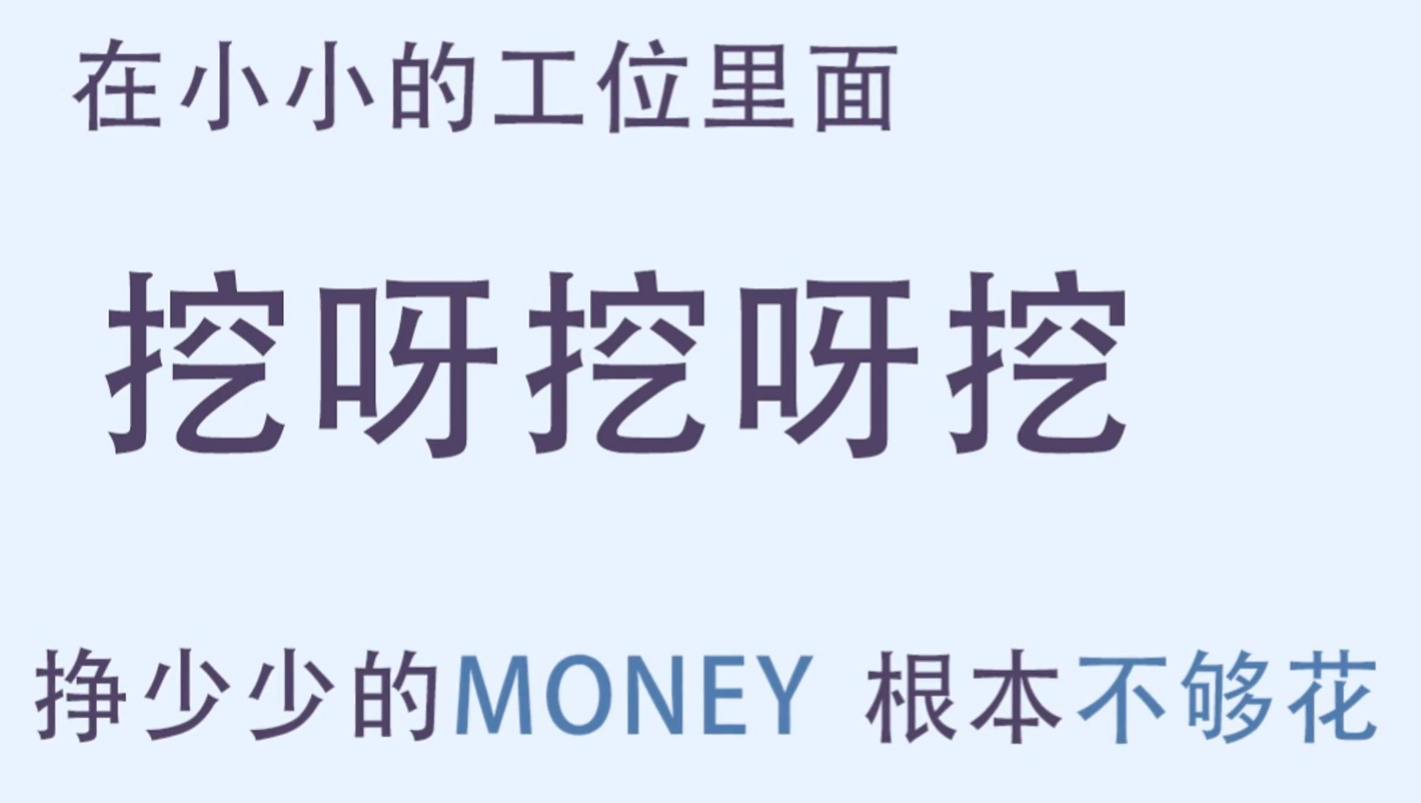
1、tail
Linux中的tail命令用于显示文件的末尾内容,常用于查看日志文件。下面是对tail命令的详细解释,包括其参数和具体的例子。
tail命令参数:
-f:循环读取,即实时追踪文件的变化,并显示新增的内容。常用于监控日志文件。-q:不显示处理信息,即不显示文件名。-v:显示详细的处理信息,即显示文件名。-c <数目>:显示指定字节数的内容。如果文件较小,将显示整个文件内容。-n <行数>:显示指定行数的内容。默认显示最后10行。--pid=PID:与-f选项一起使用,当指定进程ID(PID)结束后,tail命令也结束。-s, --sleep-interval=S:与-f选项一起使用,表示在每次反复之间的休眠间隔为S秒。
tail命令的具体例子:
- 显示文件末尾的默认行数(通常是10行):
tail filename
这个命令将显示filename文件的最后10行。
- 显示文件的最后N行:
tail -n 20 filename
这个命令将显示filename文件的最后20行。
- 循环读取文件内容(常用于实时查看日志文件):
tail -f filename
这个命令会实时显示filename文件的末尾内容,当文件增加新内容时,这些新内容也会被显示出来。
- 显示文件的最后N个字节:
tail -c 100 filename
这个命令将显示filename文件的最后100个字节。
- 不显示文件名:
tail -q -n 10 file1.txt file2.txt
这个命令将显示file1.txt和file2.txt文件的最后10行,但不会显示文件名。
- 在进程结束后结束tail命令:
tail -f --pid=12345 filename
这个命令会追踪filename文件的变化,并在进程ID为12345的进程结束后停止追踪。
tail命令在处理大型日志文件时非常有用,特别是与-f选项结合使用时,可以实时地查看和监控日志的更新。
- 结合
grep搜索特定内容
你可以使用 tail 命令与 grep 命令结合,以搜索日志文件中最近添加的包含特定关键词的行。
tail -f /var/log/syslog | grep "error"
这个命令会实时追踪 /var/log/syslog 文件,并通过 grep 搜索包含 “error” 关键词的行。这在你需要快速定位错误日志时非常有用。
- 结合多个
grep进行复杂搜索
你可以通过管道将多个 grep 命令串联起来,以执行更复杂的搜索。
tail -f /var/log/syslog | grep "error" | grep "database"
这个命令将只显示包含 “error” 和 “database” 关键词的行。
- 结合
head查看新旧内容
如果你想同时查看文件的开头和结尾内容,可以结合使用 tail 和 head 命令。
{ tail -n 10; head -n 10; } < /var/log/syslog
这个命令将首先显示 /var/log/syslog 文件的最后10行,然后显示文件的前10行。
- 显示特定时间之后的内容
使用 --after-time 选项,你可以显示特定时间之后添加到文件的内容。
tail --after-time="2023-10-23 12:00:00" /var/log/syslog
这个命令将显示从 2023 年 10 月 23 日 12:00:00 之后添加到 /var/log/syslog 的所有内容。
- 显示除了匹配模式之外的内容
使用 -v 选项与 grep 结合,你可以显示不匹配特定模式的行。
tail /var/log/syslog | grep -v "debug"
这个命令将显示 /var/log/syslog 文件中除了包含 “debug” 关键词之外的所有行。
- 监视多个文件
你可以使用 tail 命令同时监视多个文件。
tail -f /var/log/syslog /var/log/messages
这个命令将同时追踪 /var/log/syslog 和 /var/log/messages 这两个文件的更新。
- 使用
-n +NUM跳过开头的行
如果你想从文件的某个特定行开始显示,可以使用 -n +NUM 选项。
tail -n +100 /var/log/syslog
这个命令将跳过 /var/log/syslog 文件的前99行,并从第100行开始显示。
cat
cat 命令在 Linux 中是一个用于显示文件内容、创建文件以及合并文件的工具。以下是 cat 命令的详细解释,包括其参数和具体的使用例子。
cat 命令的基本用法
- 显示文件内容:最基本的用法就是显示一个或多个文件的内容。
cat filename
这将显示 filename 文件的内容。如果要显示多个文件的内容,只需在命令后添加文件名,如下所示:
cat file1 file2
- 创建文件:使用重定向符号,
cat命令也可以用来创建新文件。
cat > newfile
然后输入你想要写入文件的内容。完成后,按 Ctrl+D 来结束输入。
3. 合并文件:cat 命令还可以用来将多个文件合并为一个文件。
cat file1 file2 > mergedfile
这将把 file1 和 file2 的内容合并,并将结果保存到 mergedfile 中。
cat 命令的参数
- -n 或 --number:为输出的每一行内容前面加上行号。
cat -n filename
- -b 或 --number-nonblank:只为非空行加上行号。
cat -b filename
- -s 或 --squeeze-blank:当遇到连续两行以上的空白行时,只显示一行的空白行。
cat -s filename
- -v 或 --show-nonprinting:显示非打印字符,例如制表符和换行符。
cat -v filename
- -E 或 --show-ends:在每行的末尾显示
$。
cat -E filename
- -T 或 --show-tabs:将制表符显示为
^I。
cat -T filename
- -A, --show-all:等价于
-vET,显示所有非打印字符。 - -e:等价于
-vE。 - -t:等价于
-vT。
与其他命令组合使用
cat 命令可以与 grep 命令结合使用,以执行更复杂的文本搜索和过滤操作。下面是一些 cat 和 grep 组合使用的例子:
示例 1:搜索特定文本
假设你有一个名为 example.txt 的文件,并且你想搜索包含特定关键词的行。你可以使用 cat 命令将文件内容传递给 grep 命令来执行搜索。
cat example.txt | grep "keyword"
这个命令将显示 example.txt 文件中所有包含 “keyword” 的行。
示例 2:显示匹配行的行号
如果你想同时显示包含特定关键词的行的行号和内容,你可以使用 cat 的 -n 参数与 grep 结合。
cat -n example.txt | grep "keyword"
这个命令将显示 example.txt 文件中所有包含 “keyword” 的行的行号和内容。
示例 3:忽略大小写搜索
如果你想在搜索时忽略大小写,你可以使用 grep 的 -i 参数。
cat example.txt | grep -i "keyword"
这个命令将显示 example.txt 文件中所有包含 “keyword”(不区分大小写)的行。
示例 4:显示不匹配的行
如果你想显示不包含特定关键词的行,你可以使用 grep 的 -v 参数。
cat example.txt | grep -v "keyword"
这个命令将显示 example.txt 文件中所有不包含 “keyword” 的行。
示例 5:使用扩展正则表达式
grep 命令还支持扩展正则表达式(使用 -E 参数),这可以让你执行更复杂的搜索模式。
cat example.txt | grep -E "pattern1|pattern2"
这个命令将显示 example.txt 文件中所有包含 “pattern1” 或 “pattern2” 的行。
通过将 cat 和 grep 命令结合使用,你可以执行强大的文本搜索和过滤操作,从而快速找到你感兴趣的信息。这种组合在处理大型文本文件或日志文件时尤其有用。
tac
tac 是 Linux 中的一个命令,它与 cat 命令相反,将文件内容反向输出,即第一行显示为最后一行,最后一行显示为第一行。下面是对 tac 命令的详细解释,包括其参数和具体的例子。
tac 命令的基本用法
tac 命令的基本语法如下:
tac [OPTION]... [FILE]...
如果没有指定文件或文件名为 -,则 tac 会从标准输入读取内容。
tac 命令的参数
-b, --before:在行前而非行尾添加分隔标志。-r, --regex:将分隔标志视作正则表达式来解析。-s, --separator=STRING:指定字符串代替换行符作为行分隔标志。--help:显示帮助信息并退出。--version:显示版本信息并退出。
tac 命令的具体例子
-
显示 tac 的版本信息:
tac --version这将显示
tac命令的版本信息。 -
显示 tac 的帮助信息:
tac --help这将显示
tac命令的帮助信息,包括其用法和参数说明。 -
反向显示文件内容:
假设有一个名为
zzz.txt的文件,其内容如下:123acb111 a a a a b b b b c c c c this is a test line another test line使用
tac命令反向显示其内容:tac zzz.txt输出将会是:
another test line this is a test line c c c c b b b b a a a a 123acb111如你所见,文件的内容被反向输出了。
tac 命令在处理需要反向查看的文件时非常有用,尤其是当你想从最后一行开始阅读或处理文件时。通过结合使用 tac 和其他文本处理工具(如 grep),你可以执行更复杂的文本分析和操作。
head
head 是 Linux 系统中的一个命令,用于显示文件的开头部分。默认情况下,head 命令会显示文件的前 10 行内容。下面是对 head 命令的详细解释,包括其参数和具体的例子。
head 命令的基本用法
head 命令的基本语法如下:
head [OPTION]... [FILE]...
其中,OPTION 是可选的参数,FILE 是要显示内容的文件名。如果不指定文件,则 head 命令将从标准输入读取内容。
head 命令的参数
-n, --lines=[-]NUM:指定要显示的行数。NUM为正数时表示从文件开头开始显示的行数;NUM为负数时表示从文件结尾开始显示的行数。-c, --bytes=[-]NUM:指定要显示的字节数。类似于-n选项,但是以字节为单位。-q, --quiet, --silent:不显示文件名。-v, --verbose:总是显示文件名。-z, --zero-terminated:使用 NUL 替代换行符作为行结束符。
head 命令的具体例子
-
查看文件的前几行:
head -n 5 filename.txt这个命令将显示
filename.txt文件的前 5 行内容。 -
查看文件的前几个字节:
head -c 100 filename.txt这个命令将显示
filename.txt文件的前 100 个字节。 -
创建文件副本并只复制前几行:
head -n 10 source.txt > destination.txt这个命令将创建一个名为
destination.txt的新文件,并将source.txt文件的前 10 行复制到新文件中。 -
组合命令实现文件拼接:
ls -l | head -n 5这个命令将显示当前目录下前 5 个文件的详细信息。
ls -l命令的输出被传递给head -n 5,后者只显示前 5 行。 -
静默模式,不显示文件名:
head -q file1.txt file2.txt这个命令将不显示文件名,只显示
file1.txt和file2.txt文件的内容。 -
显示文件名和内容:
head -v file1.txt file2.txt这个命令将显示文件名和
file1.txt和file2.txt文件的内容。 -
显示文件除最后几行之外的所有内容:
head -n -5 filename.txt这个命令将显示
filename.txt文件除最后 5 行之外的所有内容。 -
显示文本文件的前几个字符:
head -c 10K textfile.txt这个命令将显示
textfile.txt文件的前 10KB 内容。 -
显示二进制文件的前几个字节:
head -c 100 image.jpg这个命令将显示
image.jpg文件的前 100 个字节,这对于查看二进制文件的头部信息非常有用。
通过灵活使用 head 命令的参数,你可以根据需要显示文件的内容,这在处理大型文件或日志文件时特别有用,能够帮助你快速定位文件的关键信息。
grep
grep 是 Linux 系统中一个非常强大的文本搜索工具,它允许用户使用正则表达式搜索文本,并将匹配的行打印出来。下面是对 grep 命令的详细解释,包括其参数和具体的例子。
grep 命令的基本用法
grep 命令的基本语法如下:
grep [OPTIONS] PATTERN [FILE...]
OPTIONS:grep的选项,用于控制搜索行为。PATTERN:要搜索的模式,可以是简单的字符串,也可以是复杂的正则表达式。FILE:要搜索的文件名。如果未指定文件名,grep会从标准输入读取内容。
grep 命令的常用参数
-i:忽略大小写。-v:反转匹配,只显示不匹配的行。-r或-R:递归搜索,包括所有子目录中的文件。-l:仅显示包含匹配内容的文件名。-L:显示不包含匹配内容的文件名。-n:显示匹配行及其行号。-c:计算匹配的行数。-o:仅显示匹配的部分,而不是整行内容。-e:指定多个搜索模式。-f:从文件中读取模式。-A NUM:显示匹配行之后的 NUM 行。-B NUM:显示匹配行之前的 NUM 行。-C NUM或--context=NUM:显示匹配行及其前后的 NUM 行。-E或--extended-regexp:使用扩展正则表达式。-F或--fixed-strings:将模式视为固定字符串,而不是正则表达式。-G或--basic-regexp:使用基本正则表达式(默认)。-P或--perl-regexp:使用 Perl 兼容的正则表达式。-U或--binary:将文件视为二进制文件,不进行换行符转换。-u:仅匹配未排序的行。-z或--null-data:将输入视为以 NUL 字符分隔的行。
grep 命令的具体例子
-
基本搜索:
grep "pattern" filename.txt搜索
filename.txt中包含 “pattern” 的行。 -
忽略大小写搜索:
grep -i "pattern" filename.txt搜索时不区分大小写。
-
显示匹配行及其行号:
grep -n "pattern" filename.txt显示包含 “pattern” 的行及其行号。
-
递归搜索:
grep -r "pattern" directory/在当前目录及其所有子目录中搜索 “pattern”。
-
只显示文件名:
grep -l "pattern" *.txt搜索所有
.txt文件,并只显示包含 “pattern” 的文件名。 -
显示不匹配的行:
grep -v "pattern" filename.txt显示
filename.txt中不包含 “pattern” 的行。 -
显示匹配行之后的两行:
grep -A 2 "pattern" filename.txt显示包含 “pattern” 的行及其之后的两行。
-
使用扩展正则表达式:
grep -E "pattern1|pattern2" filename.txt使用扩展正则表达式搜索 “pattern1” 或 “pattern2”。
-
从文件中读取模式:
grep -f patterns.txt filename.txt从
patterns.txt文件中读取模式,并在filename.txt中搜索这些模式。 -
使用 Perl 兼容的正则表达式:
grep -P "\bpattern\b" filename.txt使用 Perl 兼容的正则表达式搜索完整的单词 “pattern”。
grep 命令的功能非常强大,上述只是其常用参数和例子的冰山一角。通过组合不同的参数和正则表达式,你可以执行非常复杂的文本搜索任务。在实际使用中,建议查阅 grep 的手册页(man grep)以获取更详细的信息和更多高级用法。
less
less 是 Linux 和 Unix 系统中的一个命令行工具,用于查看文件内容。与 more 命令相比,less 提供了更多的功能和灵活性,例如可以向前和向后翻页、搜索文本等。下面是对 less 命令的详细解释,包括其参数和具体的例子。
less 命令的基本用法
less 命令的基本语法如下:
less [OPTION]... [FILE]...
其中,OPTION 是可选的参数,FILE 是要查看的文件名。如果未指定文件名,less 会从标准输入读取内容。
less 命令的常用参数
-b <缓冲区大小>:设置缓冲区的大小。-e:当文件显示结束后,自动退出。-f:强制打开特殊文件,例如外围设备代号、目录和二进制文件。-g:只高亮显示最后搜索的关键词。-i:忽略搜索时的大小写。-m:显示类似more命令的百分比。-N:显示每行的行号。-o <文件名>:将less输出的内容在指定文件中保存起来。-Q:不使用警告音。-s:将连续多个空行显示为一行。-S:行过长时间将超出部分舍弃。-x <数字>:将tab键显示为规定的数字空格。
less 命令中的操作
- 上下箭头:向上、向下滚动一行。
- 空格:向下翻页。
- b:向上翻页。
- g:跳到文件开头。
- G:跳到文件结尾。
- /:接着输入要搜索的字符串,进行向下搜索。
- ?:接着输入要搜索的字符串,进行向上搜索。
- n:重复前一个搜索(与
/或?有关)。 - N:反向重复前一个搜索(与
/或?有关)。 - q:退出
less。
less 命令的具体例子
-
查看文件内容:
less file.txt这将使用默认设置打开
file.txt文件以供查看。 -
查看文件内容并显示行号:
less -N file.txt使用
-N参数可以在查看文件时同时显示行号。 -
搜索指定字符串:
less file.txt /keyword在
less中打开file.txt后,输入/并跟随要搜索的字符串(如keyword),然后按回车键进行向下搜索。 -
退出 less:
在
less查看文件时,按q键可以退出。 -
查看多个文件:
less file1.txt file2.txt可以同时查看多个文件的内容,使用
:命令可以在多个文件之间切换。
less 命令是一个非常强大的文本查看工具,通过结合参数和内部命令,用户可以非常方便地浏览和搜索文本文件的内容。在实际使用中,建议查阅 less 的手册页(man less)以获取更详细的信息和更多高级用法。
awk
awk 是 Linux 和 Unix 系统中的一个强大的文本处理工具,主要用于模式扫描和文本/数据提取。awk 的名字来自其创始人 Alfred Aho、Peter Weinberger 和 Brian Kernighan 的姓氏首字母。awk 以行为单位读取文本文件,并根据用户指定的模式对每一行进行处理。
awk 的基本语法
awk 'pattern { action }' file
pattern:一个用于匹配行的模式。如果省略,awk会处理每一行。action:当模式匹配到行时要执行的命令或操作。file:要处理的文件名。
awk 的常用参数
-F fs:指定输入字段分隔符,默认为空格。-v var=value:为awk脚本中的变量赋值。-f file:从脚本文件中读取awk命令。
awk 的内置变量
$0:当前记录(整行内容)。$n:当前记录的第 n 个字段,字段默认以空格分隔。FS:输入字段分隔符,默认为空格。NF:当前记录的字段数量。NR:当前处理的记录号(行号)。
awk 的具体例子
-
打印文件的全部内容:
awk '{ print }' file.txt这个命令与
cat file.txt的效果相同,会打印文件的全部内容。 -
打印指定字段:
假设我们有一个以冒号分隔的文件
users.txt,内容如下:alice:25:engineer bob:30:developer charlie:35:manager打印每行的第一个字段(用户名):
awk '{ print $1 }' users.txt输出:
alice bob charlie -
使用自定义字段分隔符:
使用
-F参数指定字段分隔符为冒号:awk -F: '{ print $1 }' users.txt输出与上一个例子相同。
-
计算字段和:
计算
users.txt文件中所有用户的年龄总和:awk -F: '{ sum += $2 } END { print sum }' users.txt输出:
90 -
打印匹配特定模式的行:
打印包含 “manager” 的行:
awk '/manager/ { print }' users.txt输出:
charlie:35:manager -
使用内置变量 NF:
打印每行的字段数量:
awk '{ print NF }' users.txt输出(每行三个字段):
3 3 3 -
使用变量赋值:
打印每行第一个字段并加上前缀 "User: ":
awk -v prefix="User: " '{ print prefix $1 }' users.txt输出:
User: alice User: bob User: charlie
awk 是一个功能强大的文本处理工具,通过结合模式和动作,可以实现复杂的文本和数据处理任务。上面的例子只是 awk 用法的一小部分,实际上 awk 还有更多高级功能和用法,可以通过查阅 awk 的手册页(man awk)来深入了解。
sed
sed 是 Linux 和 Unix 系统中的一个流编辑器,用于对输入流(文件或管道)进行基本的文本转换。它使用一种类似于脚本的语法来执行查找和替换、删除、插入和其他文本操作。sed 是一个非常强大的工具,能够执行复杂的文本处理任务。
sed 的基本语法
sed [options] 'command' file
options:sed的命令行选项。command:要执行的sed命令。file:要处理的文件名。
sed 的常用参数
-e script:添加要执行的脚本。-f script-file:添加要执行的脚本文件。-i[SUFFIX]:直接编辑文件,并保存为原文件的备份(如果指定了 SUFFIX,则备份文件以该后缀结尾)。-n:不打印模式空间中的内容,通常与p命令结合使用。-r或-E:使用扩展正则表达式。-s:将多个输入行视为单个输入行。-u:将输入视为二进制文件。-z:将输入视为空终止的记录,而不是换行符终止。
sed 的常用命令
a\text:在当前行之后添加文本。c\text:替换当前行。d:删除当前行。i\text:在当前行之前插入文本。p:打印当前行。s/pattern/replacement/:替换第一个匹配的模式。g:全局替换所有匹配的模式。n:读取下一个输入行,并将其添加到模式空间。q:退出sed。r file:读取文件并将其内容添加到模式空间。w file:将模式空间的内容写入文件。y/chars/chars/:转换字符。
sed 的具体例子
-
替换文本:
替换文件
example.txt中所有的 “apple” 为 “orange”:sed 's/apple/orange/g' example.txt -
删除行:
删除
example.txt中包含 “banana” 的行:sed '/banana/d' example.txt -
插入文本:
在每行的开始处插入 “INSERTED:”:
sed 's/^/INSERTED: /' example.txt -
添加文本:
在每行的末尾添加 “END”:
sed 's/$/END/' example.txt -
打印特定行:
打印
example.txt中的第 3 行:sed -n '3p' example.txt -
修改并保存文件:
将
example.txt中的 “apple” 替换为 “orange” 并直接保存更改:sed -i 's/apple/orange/g' example.txt -
使用扩展正则表达式:
使用
-E选项,可以使用扩展正则表达式。例如,匹配并替换包含数字的行:sed -E 's/[0-9]+/REPLACED/' example.txt -
读取和写入文件:
将
example.txt中包含 “pattern” 的行写入到output.txt文件中:sed -n '/pattern/w output.txt' example.txt -
筛选特定时间范围内的日志条目
假设我们有一个日志文件 logfile.txt。我们想要筛选出在特定时间范围内(例如从 2023-01-01 09:00:00 到 2023-01-01 10:00:00)的所有条目。
sed -n '/2023-01-01 09:00:00/,/2023-01-01 10:00:00/p' logfile.txt
这个命令使用 sed 的范围模式匹配,从匹配到 2023-01-01 09:00:00 的那一行开始,一直到匹配到 2023-01-01 10:00:00 的那一行结束,打印这个范围内的所有行。
- 使用
awk和sed结合筛选时间范围内的数据
如果日志文件的时间戳不是每行的开头,或者我们需要更复杂的筛选条件,我们可以结合使用 awk 和 sed。
例如,假设我们的日志条目是这样的:
2023-01-01 10:15:30 This is a log entry
2023-01-01 08:45:15 Another log entry
...
我们想要筛选出 10 点到 11 点之间的所有条目:
awk '{print $1 " " $0}' logfile.txt | sed -n '/2023-01-01 10:00:00/,/2023-01-01 11:00:00/p' | sed 's/^[^ ]* //'
这个命令组合了 awk、sed 和管道(|)来完成任务:
awk '{print $1 " " $0}' logfile.txt:使用awk将时间戳作为每行的第一个字段,并在时间戳和日志条目之间添加一个空格。sed -n '/2023-01-01 10:00:00/,/2023-01-01 11:00:00/p':使用sed的范围匹配功能筛选出时间范围内的行。sed 's/^[^ ]* //':使用第二个sed命令移除每行开头的时间戳。
- 按小时筛选数据
假设我们想要筛选出所有在上午 9 点到 12 点之间(即 09:00:00 到 11:59:59)的日志条目:
sed -n '/^2023-01-01 09:/,/^2023-01-01 12:/p' logfile.txt
这个命令使用了正则表达式来匹配小时部分,并筛选出相应时间范围内的所有行。
请注意,这些例子是基于特定的日志格式和时间戳格式。在实际应用中,您可能需要根据实际的日志格式和筛选条件调整 sed 命令。此外,当处理大量数据或需要更复杂的逻辑时,您可能会发现使用 awk 或其他文本处理工具更为方便和高效。